
ps怎麼微調五官位置?
方法:
#第一步:開啟ps軟體,點選選擇功能表列「檔案--開啟”選項。
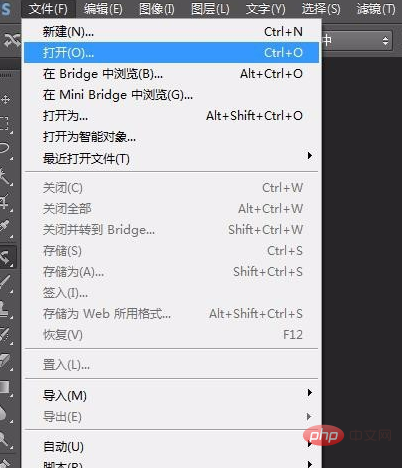
第二步:找到需要微調五官的人物圖片,選取圖片,點選「開啟」按鈕。
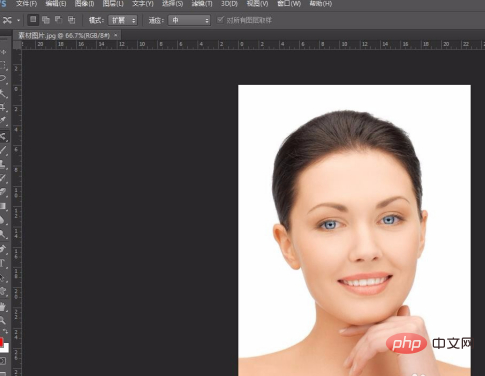
第三個步驟:為了防止操作出錯,我們按快捷鍵Ctrl J鍵複製背景圖層。
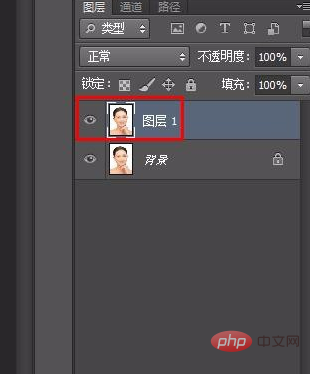
第四步:選擇左側工具列中的「內容感知移動工具」。
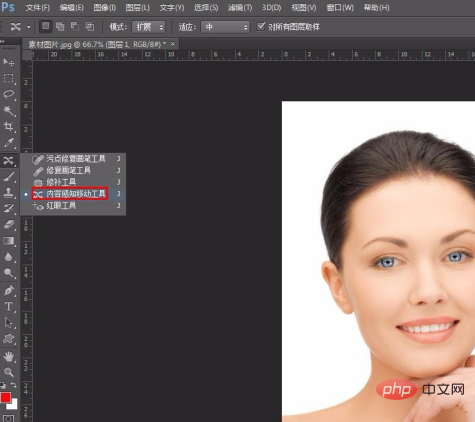
步驟五:在上方將模式設定成「移動」。
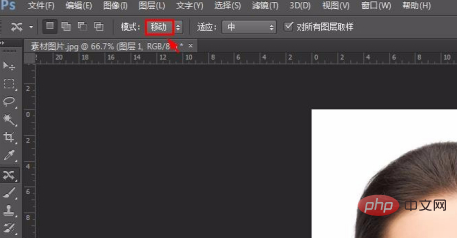
步驟六:按住滑鼠左鍵圈選住人物臉部需要調整的位置。
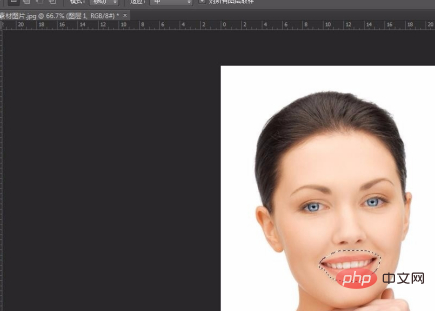
第七步:按住滑鼠左鍵往需要的地方移動,放開滑鼠後五官位置就改變了,按Ctrl D鍵取消選取範圍,完成五官微調操作。
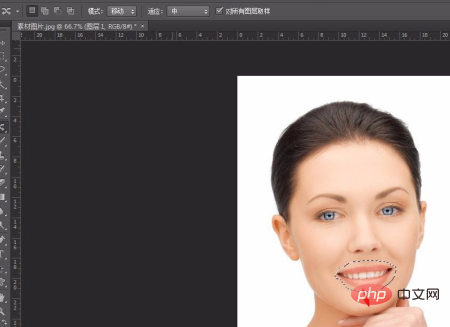
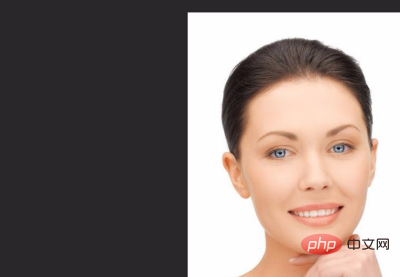
#推薦教學:《ps教學》
以上是ps怎麼微調五官位置?的詳細內容。更多資訊請關注PHP中文網其他相關文章!


